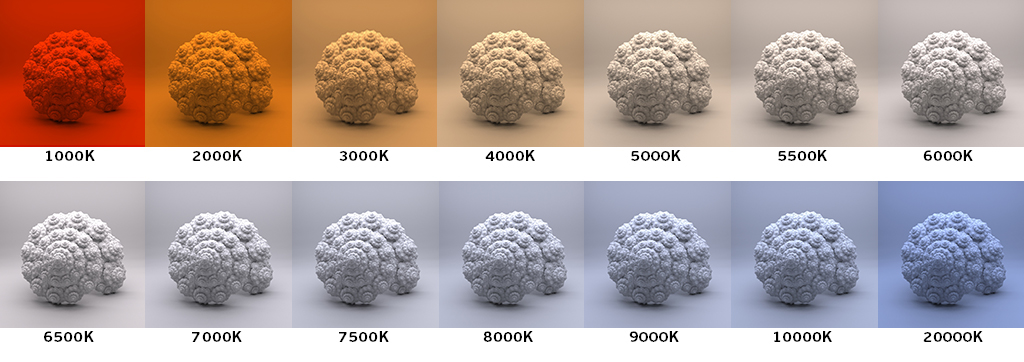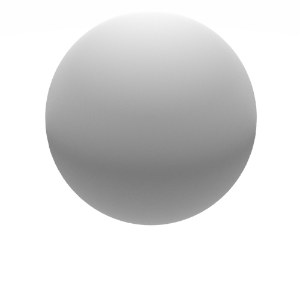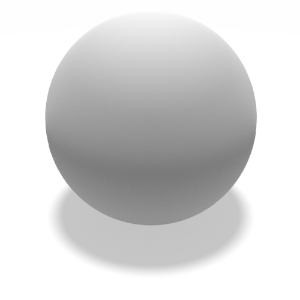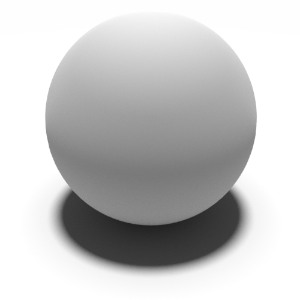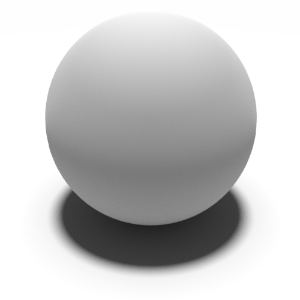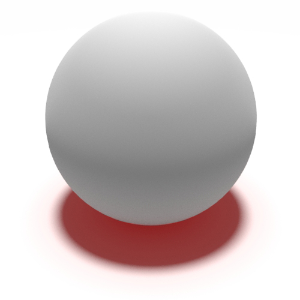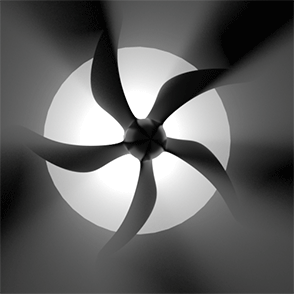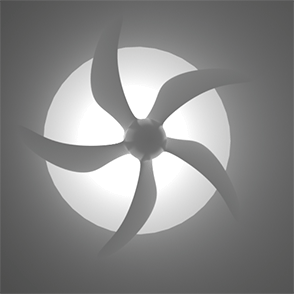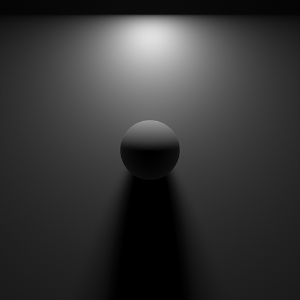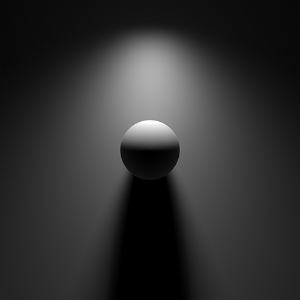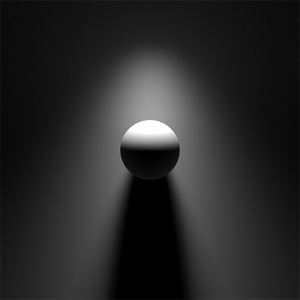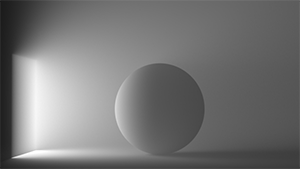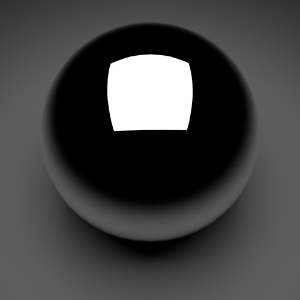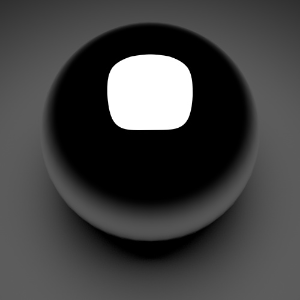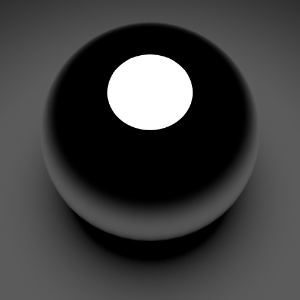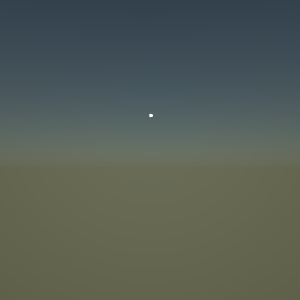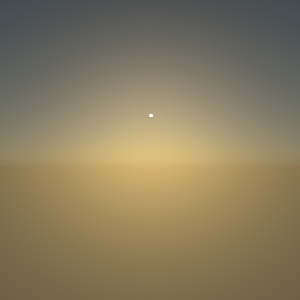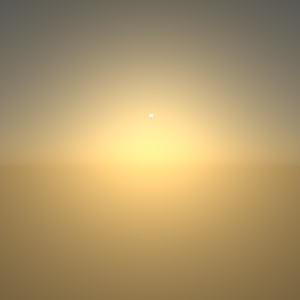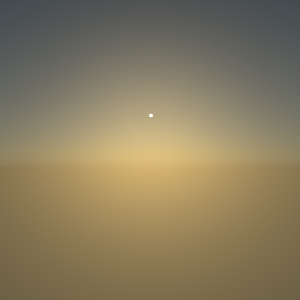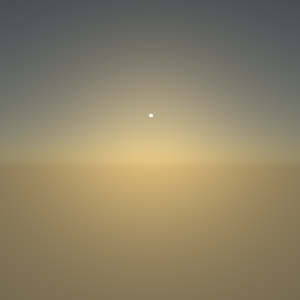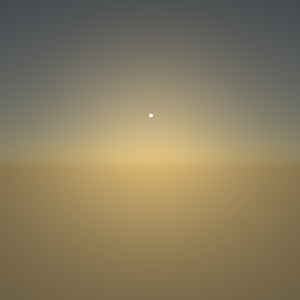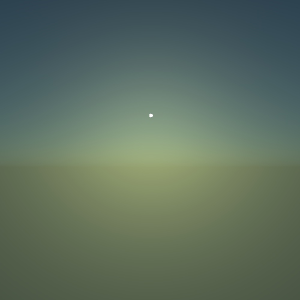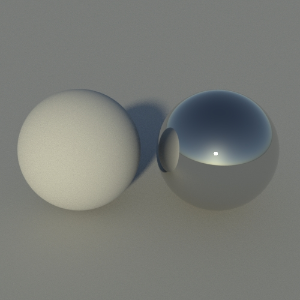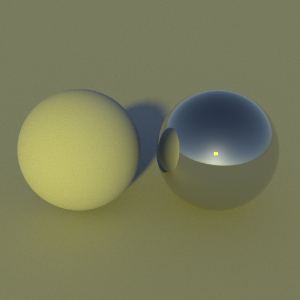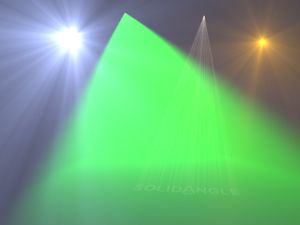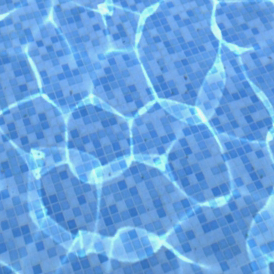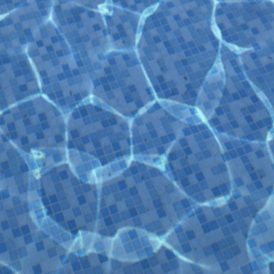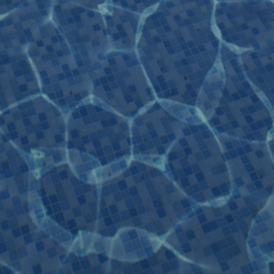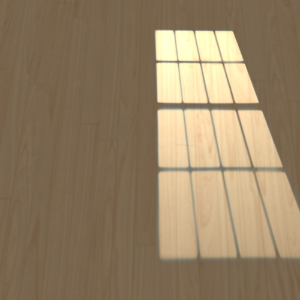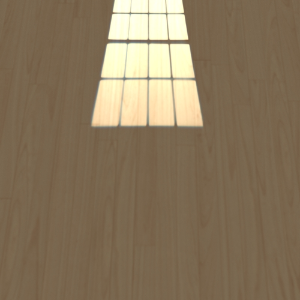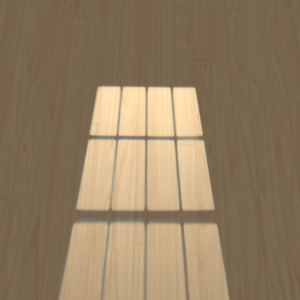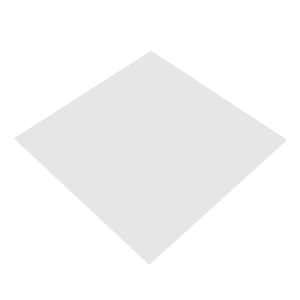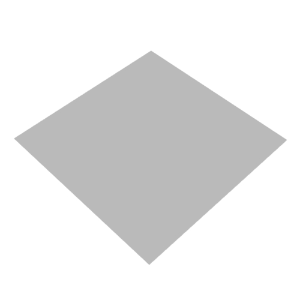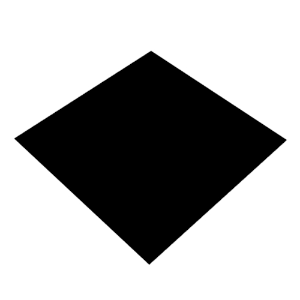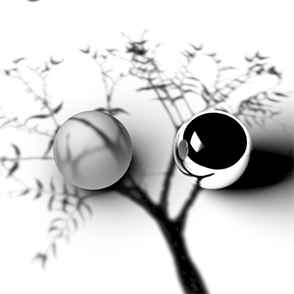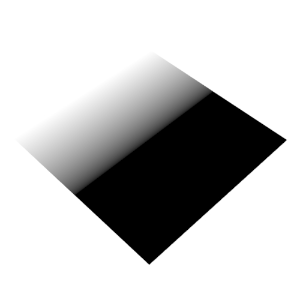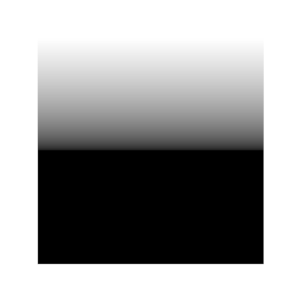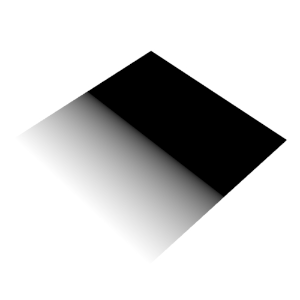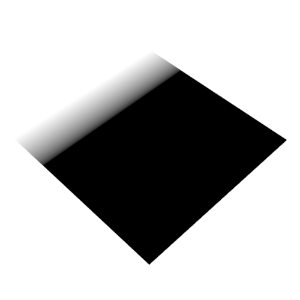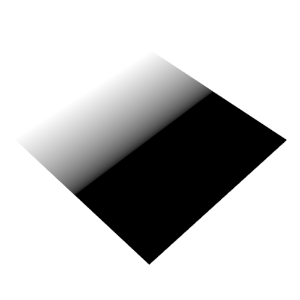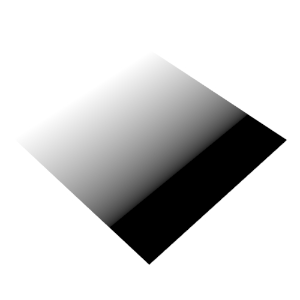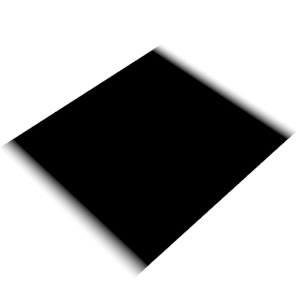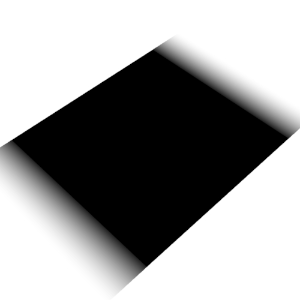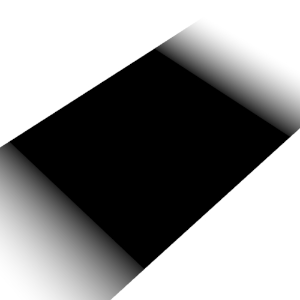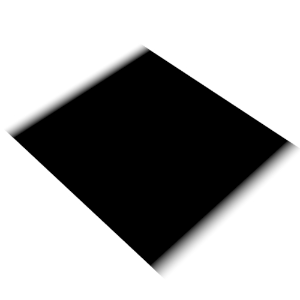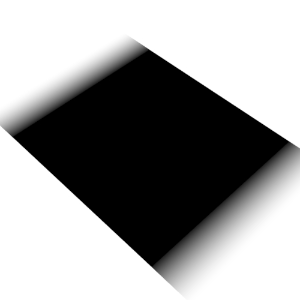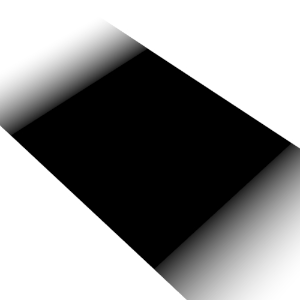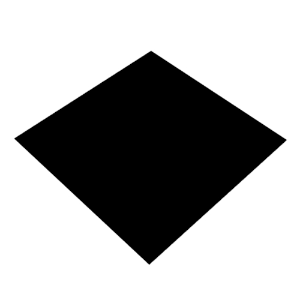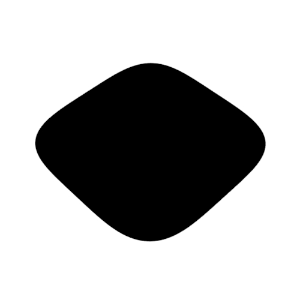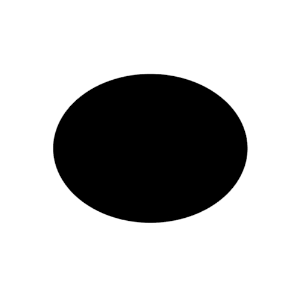Maya 学习日志:Arnold(阿诺德)灯光
通用设置
在 Maya Arnold 插件的菜单栏下,Arnold->Lights,包括 Area Light(区域光)、Skydome Light(天穹灯光)、Mesh Light(几何体灯光)、Photometric Light(光度学灯光)、Light Portal(灯光引导口)、Physical Sky(物理天空)。
无论是 Arnold 灯光还是 Maya 内置灯光,都有一些通用的属性,以下部分资料参考了 Arnold 的官方技术文档和图片范例。
属性编辑器
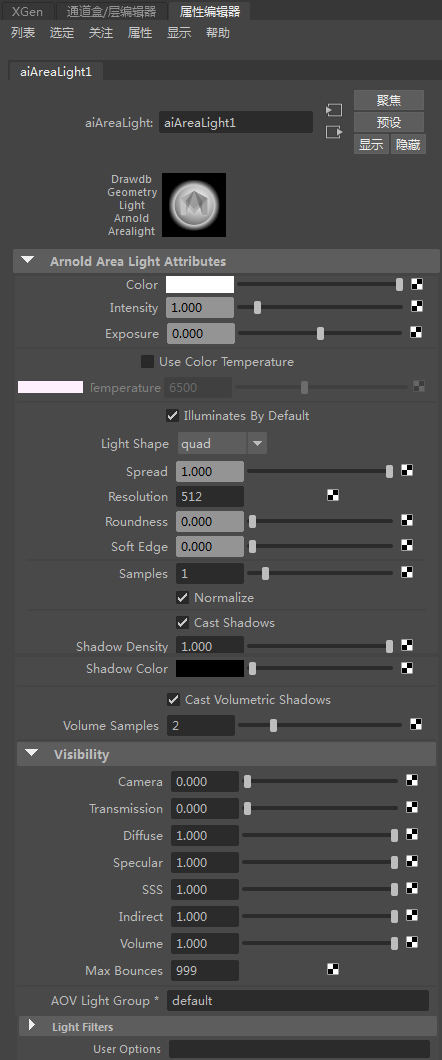
Use Color Temperature(使用色温)
- 默认关闭。在灯光的 Arnold 卷展栏下,勾选 Use Color Temperature ,将启用标准的灯光照明计算,通过色温(单位:开尔文,符号 K )来定义灯光的冷暖程度[1]。开启后将忽略用户自定义的灯光颜色,包括连接到 Color 通道的纹理贴图。
![上面的图像显示了以开尔文为单位的色温对场景的影响]()
Exposure(曝光)
- 曝光是一个 F 制光圈值,用于将强度乘以 2 的 F 制光圈次幂。将曝光增加 1 可导致灯光量加倍。
在 Arnold 中,灯光的总强度通过以下公式进行计算:颜色 * 强度 * 2曝光
Samples(采样数)
- 使用灯光照明时,镜面反射的高光和软阴影的区域会产生噪波(尤其是使用天穹光照明时),可以增大采样值来减少噪波改善画面。灯光采样值会和 Arnold 渲染设置的 AA 采样数相乘,得到实际使用的阴影光线数。如果值为 0 ,灯光将会被禁用。采样数越多,渲染时间会越长,通常使用灯光采样 3-5 的数值即可解决直接照明的噪波问题。
Normalize(规格化)
- 默认启用。启用后,灯光量保持恒定,具有面积的灯光(如 Area Light 和 Mesh Light )增大尺寸时,照明范围变广,而单位面积的照明强度会降低,阴影会减弱变柔和。如果关闭,灯光的照明强度和表面积成正比。
Cast Shadows(投射阴影)
- 默认启用。启用后灯光照射物体才能产生阴影。
Shadow Density(阴影密度)
- 值为 0 不会产生阴影,值为 1 产生不透明的黑色阴影,0 至 1 之间是具有透明度的阴影。
![0]()
![0.5]()
![1(默认值)]()
- 值为 0 不会产生阴影,值为 1 产生不透明的黑色阴影,0 至 1 之间是具有透明度的阴影。
Shadow Color(阴影颜色)
- 设置阴影的颜色,通常为黑色。表现艺术氛围时,也会根据光源的色温进行反相调节。
![黑色(默认值)]()
![红色]()
- 设置阴影的颜色,通常为黑色。表现艺术氛围时,也会根据光源的色温进行反相调节。
Cast Volumetric Shadows(投射体积阴影)
启用后会计算体积阴影效果,例如浓雾中的光束阴影。
![启用(默认)]()
![禁用]()
Volume Samples(体积采样数)
- 体积采样数参数控制从直接灯光求内散射积分时使用的采样数。与曲面的“采样数”(samples)参数一样,它也是一个平方数。
Visibility(可见性)
- Diffuse(漫反射)、Specular(镜面反射)、SSS(次表面散射)、Volume(体积)都建议保持数值1,以保证真实的物理效果。
- Sky Dome Light 会多出两个特殊的参数:Camera(摄像机)和 Transmission(透射)。
- Camera 数值 1 是将灯光 Color 通道的贴图作为背景渲染可见,设置为 0 将得到透明的背景。这在我们仅需要 HDR 贴图作为光照信息并分离背景时会很有用。
Transmission 应保持数值 1,它是天穹光穿过透明物体的能力,低于 1 将得不到正确的物理结果。
Indirect(间接)
- 每次反弹的相对能量损失(或增益)。该选项值应保留为默认值 1.0,以生成在物理上有意义的结果。值大于 1 时,GI 算法将无法收敛到稳定的解。
Max Bounces(最大反弹次数)
- 允许来自此灯光的能量在场景中反弹的最大次数。“最大反弹次数”(Max Bounces)值为 0 意味着灯光只是直接照明计算的一部分,实际上会禁用此灯光的 GI。请注意,此值会与全局光线深度控件一同发挥作用,因此每灯光 999 次反弹这一默认值只是理论上的最大值;在实践中,全局光线深度限制的设置要小得多。
Area Light(区域光)
常用于模拟室内照明。它有三种形状:Quad(矩形)、Cylinder(圆柱)、Disk(圆盘),可在 Light Shape 下拉菜单中选择。Quad 常用于模拟面片光源,例如显示器、透过窗外到达室内的光线;Cylinder 用于模拟圆柱体光源,例如灯管、激光;Disk 用于模拟圆盘状光源,例如月亮、圆形顶灯。其中,Quad 形状的区域光参数最丰富,可以设定灯光的 Spread(扩散)、Resolution(分辨率)、Roundness(圆度)、Soft Edge(软边)。
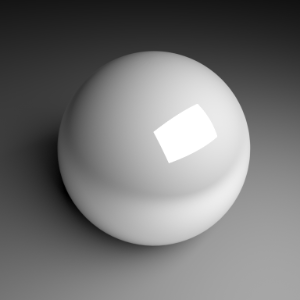
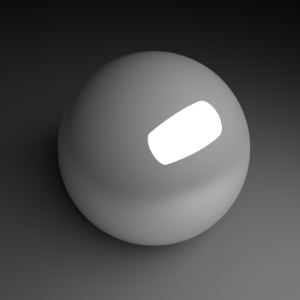
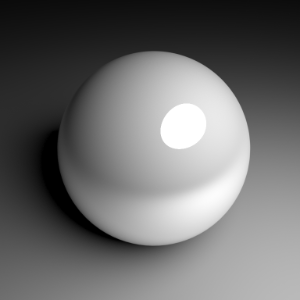
属性编辑器
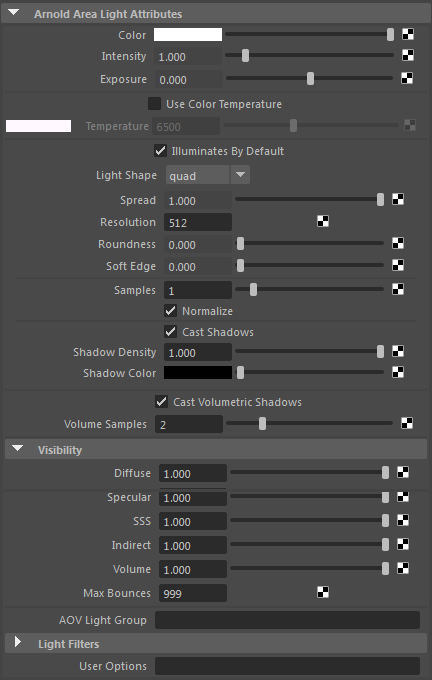
Spread(扩散)
- 发射沿法线方向聚焦的灯光。默认的扩散值为 1,会提供漫反射自发光,而值越低,灯光会越聚焦,直到几乎变成一束激光(此时值为 0)。当前不支持完全聚焦的激光束(值为 0),始终有一个非零的最小扩散。相比默认的高扩散值,扩散值越低,产生的噪波可能会越多,因此请谨慎使用低值。
![1(默认值)]()
![0.3]()
![0.2]()
![“扩散”(Spread)值从 1 开始降低(四边形灯光)]()
Roundness(圆度)
- 更改灯光的形状,从 0 时的方形到圆角再到 1 时的圆盘。
![0(默认值)]()
![0.5]()
![1]()
Soft Edge(软边)
- 默认值为 0 ,灯光边缘无衰减。数值增大,灯光边缘出现衰减模糊;值为 1 时,灯光边缘将达到最大的衰减。
![0(默认)]()
![1]()
Skydome Light(天穹灯光)
常用于模拟室外照明。在介绍天穹光之前,先来了解两个概念:IBL 和 HDRI 。
IBL(Image-based lighting):基于贴图的照明技术。通过专用相机,将真实世界的光照信息全方位的捕捉并存储到图像中,然后将图像应用于三维场景的环境照明。
HDRI(High Dynamic Range Imaging):高动态范围成像。使用高动态范围摄影技术,再现超过标准动态范围亮度的数字成像技术。通俗的说,就是用计算机渲染或者 HDR 相机拍摄得到高于标准亮度的图片,便于后期图形细节的调节。
【一句话阐述 IBL 和 HDRI 的关系】
- 使用 HDRI 技术得到 HDR 图片,然后通过 IBL 技术,将 HDR 图片(后缀可以是 .hdr 或者 .exr )作为三维场景的环境照明参考。
属性编辑器
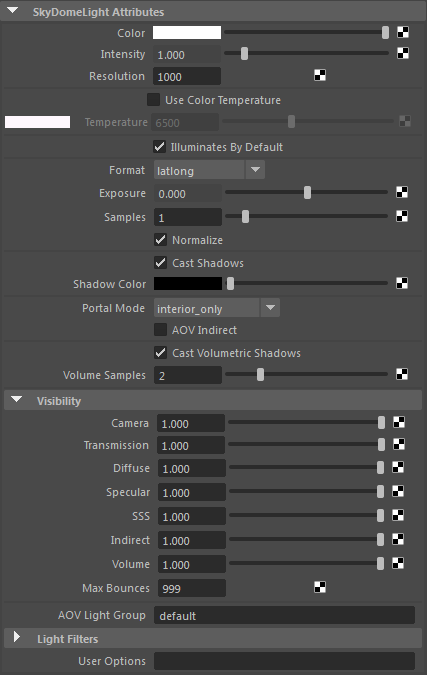
Resolution(分辨率)
- 默认值为 1000 。同 Area Light ,分辨率必须设置为与 HDRI 图像的分辨率相匹配,但是在许多情况下,也可以设置为较低的分辨率而在反射中不会有明显的细节损失。参数越高,skydome_light 预先计算灯光的重要性表所需的时间就越长,这会增加场景启动时间。
Portal Mode(入口模式)
- 默认 interior_only 。off ,关闭入口;interior_only ,阻挡入口外的灯光;interior_exterior ,允许入口外的灯光通过。
- 如果场景中没有使用 Light Portal(灯光引导口),这个参数不起作用。
- 使用 Light Portal 时, Portal Mode 要设置为 Interior_exterior 才能得到全部的灯光效果。值得一提,设置为 interior_only 会加快渲染速度,尽管它会失去一些小缝隙处的光线引入,但画面表现效果有时会好于 Interior_exterior 模式。
Format(格式)
- 默认 Lat-long 。有四种方式:Lat-long(经度-纬度)、 Mirrored Ball(镜像球)、 Angular(角度)。 Lat-long 是最常用的,匹配多数 HDR 贴图的布局方式。
Mesh Light(几何体灯光)
在传统灯光形状无法满足要求的一些情况下,几何体灯光会更合适。几何体灯光可用于创建其他照明方式无法实现的有趣照明效果。例如,霓虹灯照明或车灯运动轨迹效果都可以通过几何体灯光轻松实现。
当前使用几何体灯光的限制包括:- 几何体灯光会忽略多边形对象上的平滑处理。
- NURBS 曲面当前无法与几何体灯光结合使用。
In Mesh(输入网格)
- 显示用作几何体灯光的形状名称。
Show Original Mesh(显示原始网格)
- 显示并渲染选择用于表示几何体灯光的原始网格形状。
Light Visible(灯光可见)
- 使光源对摄影机可见。
Photometric Light(光度学灯光)
光度学灯光使用的是从真实世界灯光测量得到的数据,通常直接来自灯泡和灯罩制造商。您可以导入来自 Erco、Lamp、Osram 和 Philips 等公司的 IES 数据图;这些 IES 文件提供给定灯光模型的精确强度和扩散数据。
Light Portal(灯光引导口)
需要场景中存在 Skydome Light 才能使用,作用是将室外光线引导到室内进行照明。Skydome Light 针对开阔的室外场景进行了照明的优化,但对于光线穿透建筑物门窗进行的室内照明存在不足,会产生大量噪波。因此需要 Light Portal 对特定区域进行 Skydome Light 光线的引导。
Physical Sky(物理天空)
用于模拟真实的天空照明,可设定太阳的位置、尺寸和照明强度。事实上 Physical Sky 就是在 Color 通道连接上物理天空纹理节点( aiPhysicalSky )的 Skydome Light 。物理天空通常用于构建简单的大气照明环境,快速展示场景效果。
属性编辑器
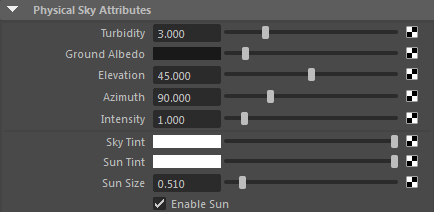
Turbidity(浑浊度)
浑浊度确定空气中的总体气溶胶含量(灰尘、湿气、冰、雾)。可以使用它轻松定义天空外观,而且它会影响太阳和天空的颜色。
浑浊度值范围为 1 到 10:
2:产生类似于北极地区非常晴朗的天空。
3(默认值):温和气候下的晴朗天空。
6:温暖、潮湿天气下的天空。
10:稍微有点雾蒙蒙的天空。![0]()
![3(默认值)]()
![5]()
Ground Albedo(地面反照率)
- 从地球表面反射回大气的灯光量。这是一个介于 0 和 1 之间的 RGB 值,其中 0 0 0 对应于黑色地面,而 1 1 1 对应于白色地面。请注意,这是一个细微的效果(在下图顶部边角较为明显)。
![0.1(默认值)]()
![1]()
Elevation(高程)
- 太阳东升西落效果,太阳与可观测到的地平线之间的角度。范围介于 0 到 180 度(90 到 180 度是 0 到 90 度的镜像反射)之间。
![太阳仰角:0 到 48 度(方位角 0 到 360 度)]()
Azimuth(方位角)
- 太阳绕地平线的角度。从北方开始度量,并朝东方逐渐增加(0 到 360 度)。
Sky Tint(天空染色)
- 允许设置一种颜色对天空颜色进行染色。天空染色应该用于精细的着色。例如,让天空具有稍微深一点的蓝色。
![白色(默认值)]()
![蓝色]()
Sun Tint(太阳染色)
- 允许设置一种颜色对太阳颜色进行染色。这是用于小幅度细微着色调整的 RGB 倍增。大幅度着色调整将产生物理上不准确的结果,并会导致太阳与天空颜色不一致(除非两种染色完全相同)。
![白色(默认值)]()
![黄色]()
Sun Size(太阳大小)
- 设置可见太阳圆盘的大小。可以出于“美感”方面的考虑更改太阳大小。但是,0.51 是从地面观测时太阳的立体角(度)。增加此值会增加太阳的面积大小,进而产生更加柔和的阴影。
Enable Sun(启用太阳)
- 启用/禁用太阳可见性的切换开关。
Light Filters(灯光过滤器)
Arnold 灯光过滤器属于任意着色器,它们可以基于距离、位置或其他因素修改灯光输出。因此,使用此类过滤器可以轻松地为内置光源增添附加效果。
属性编辑器
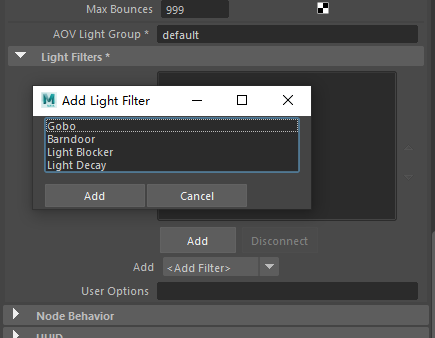
Gobo
- Gobo 过滤器只能与聚光灯结合使用。在剧院舞台照明下,gobo(也称为“cookie”,即 Cucoloris 的行业叫法)是一个带孔的金属薄片,用来将光束分成更自然的不规则图案(例如树叶等)。在计算机图形领域,gobo 有时指代“滑动投影仪”(有时也称为“投影灯”,但请注意,在 Arnold 中,gobo 不是光源本身,而是应用于聚光灯光源的过滤器)。任何纹理贴图或程序着色器都可通过灯光投影。
![未使用 gobo 过滤器的聚光灯]()
![使用 gobo 过滤器的聚光灯]()
属性编辑器
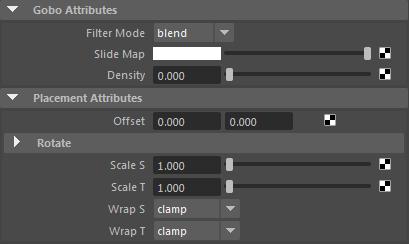
Filter Mode(过滤器模式)
- 用于将 gobo 滑动贴图与灯光输出结合起来的混合方程式。“混合”(Blend)会创建默认 gobo 效果。“替换”(Replace)会在聚光灯基础上倍增滑动贴图。“相加”(Add)会在 gobo 基础上倍增聚光灯。“相减”(Sub)会反转滑动贴图的 RGB 值。“融合”(Mix)会在聚光灯和滑动贴图之间对结果进行均匀地平均处理。
![相加(Add)]()
![混合(Blend)(默认值)]()
![替换(Replace)]()
![相减(Sub)]()
![融合(Mix)]()
- 用于将 gobo 滑动贴图与灯光输出结合起来的混合方程式。“混合”(Blend)会创建默认 gobo 效果。“替换”(Replace)会在聚光灯基础上倍增滑动贴图。“相加”(Add)会在 gobo 基础上倍增聚光灯。“相减”(Sub)会反转滑动贴图的 RGB 值。“融合”(Mix)会在聚光灯和滑动贴图之间对结果进行均匀地平均处理。
Slide Map(滑动贴图)
- 用来创建 gobo 效果的纹理贴图。
![未使用滑动贴图]()
![使用滑动贴图]()
![滑动贴图纹理]()
- 用来创建 gobo 效果的纹理贴图。
Density(密度)
- 控制 gobo 的密度。值越高,gobo 越不透明,通过的灯光也越少。
![0(默认值)]()
![0.5]()
![0.75]()
- 控制 gobo 的密度。值越高,gobo 越不透明,通过的灯光也越少。
Offset(偏移)
- 用来偏移滑动贴图方向的 UV 坐标值。
![X:0.3]()
![X:0(默认值)]()
![X:-0.3]()
![Y:0.3]()
![Y:0(默认值)]()
![Y:-0.3]()
- 用来偏移滑动贴图方向的 UV 坐标值。
Scale S(横向比例)
- 在 S 方向缩放用于滑动贴图的纹理。
Scale T(纵向比例)
- 在 T 方向缩放用于滑动贴图的纹理。
Wrap S(横向包裹)
- 控制 2D 纹理贴图如何在曲面的 S 方向上重复。
Wrap T(纵向包裹)
- 控制 2D 纹理贴图如何在曲面的 T 方向上重复。
Barndoor(挡光板)
- 此灯光过滤器只能与聚光灯结合使用。此挡光板过滤器引入了四个挡光板翻板[2]。每个挡光板翻板都有三个参数。前两个参数控制翻板两端在灯光面的位置。第三个参数(“边”(Edge))控制边的柔和度。相关位置指的是距相应边的距离。边柔和度是一种渐变宽度。渐变从挡光板边上的 1(全开)开始,并根据边宽度在聚光灯周长方向逐渐减小为 0。
- 例如,坐标为“0.25, 0.25”且边为 0.125 的翻板将在 0.25 处恰好“打开”,并在 0.375 处恰好“关闭”。边效果从挡光板边缘开始,并一直朝外(而不是朝内)延伸。
![未使用挡光板]()
![使用挡光板]()
属性编辑器
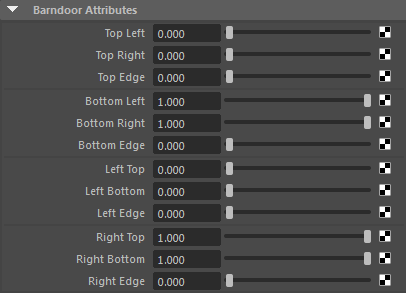
Light Blocker(挡光对象)
- 挡光对象是一种灯光过滤器,用来指定“几何体类型”(Geometry Type)(长方体、球体、圆柱体或平面)中定义的基本体体积,在连接到灯光节点后将阻挡或修改穿过该体积的灯光[3]。与其他过滤器一样,挡光对象只影响它连接到的灯光(即该几何体不会影响任何其他灯光,包括 GI,而且它是不可见的)。
- 一个简单的用途是模拟复杂灯外壳的效果(可能需要与挡光板过滤器结合使用),而无需对灯几何体进行建模。
- 另一个用途是在场景中创建看起来与平常不同的阴影。
属性编辑器
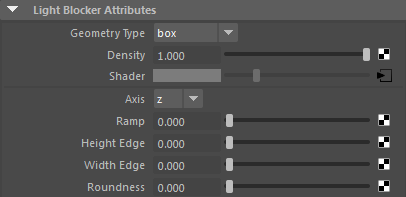
Geometry Type(几何体类型)
- 确定被遮挡灯光的形状。挡光对象可以是长方体、圆柱体、球体或平面。
![长方体]()
![圆柱体]()
![球体]()
![平面]()
- 确定被遮挡灯光的形状。挡光对象可以是长方体、圆柱体、球体或平面。
Density(密度)
- 此值是挡光对象效果的强度。只有密度值大于 0,挡光对象才会产生效果。
![0.2]()
![0.5]()
![1]()
- 此值是挡光对象效果的强度。只有密度值大于 0,挡光对象才会产生效果。
Shader(着色器)
- 在此插入要用作遮罩效果的着色器的输出。
- 例如,用于表示某些树叶的阴影的纹理贴图。不同于 gobo,您可以不受灯光变换的影响调整阴影位置。
- 它适用于所有类型的灯光,而不是只适用于聚光灯(不同于 gobo,gobo 也会为场景贡献照明)。
- 它仅在“几何体类型”(Geometry Type)设置为“长方体”(Box)时起作用。
![树遮罩连接到着色器,灯光位置变化时,遮罩是静态的。]()
![]()
Axis(轴)
- 基于设置的方向衰减渐变。
![x]()
![y]()
![z]()
- 基于设置的方向衰减渐变。
Ramp(渐变)
- 这是渐变倍增的幅值,沿渐变轴方向应用。负值会翻转渐变轴方向。
![0.25]()
![0.5]()
![0.75]()
- 这是渐变倍增的幅值,沿渐变轴方向应用。负值会翻转渐变轴方向。
Height Edge(高度边)
- 衰减挡光对象高度的边。
![0.1]()
![0.25]()
![0.5]()
- 衰减挡光对象高度的边。
Width Edge(宽度边)
- 衰减挡光对象宽度的边。
![0.1]()
![0.25]()
![0.5]()
- 衰减挡光对象宽度的边。
Roundness(圆度)
- 改善平面挡光对象的圆形形状。
![0]()
![0.5]()
![1]()
- 改善平面挡光对象的圆形形状。
Light Decay(灯光衰退)
- 该过滤器可以添加到所有 Arnold 灯光。可以在该过滤器中指定衰减范围。默认情况下,Arnold 中的所有灯光都使用基于物理的衰减,但灯光衰退过滤器可出于美观目的调整衰减。
属性编辑器
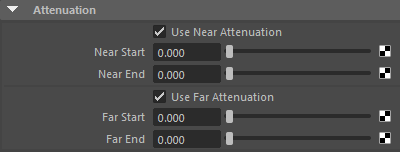
- 1.理想的黑体辐射器的温度,以开尔文为单位,用于确定光源的颜色。默认颜色设置为 6500 K,国际照明委员会 (CIE) 将此视为白点。颜色范围从红色到白色再到蓝色。值大于 6500 K 时颜色为冷色,而小于 6500 K 的颜色为暖色。 ↩
- 2.挡光板是连接到灯光开口侧面的不透明可移动面板。它们通常在剧院和电影照明场景下使用,用于对光束形状进行进一步的控制。 ↩
- 3.挡光对象可为照明 TD 提供很好的灵活性。 它们用来以人工方式遮罩场景中的灯光,而不会产生添加额外几何体所需的开销。如果使用得当,它们可提供一定的艺术自由度,便于以非物理方式定义灯光边界。 ↩
- 4.参考:Arnold for Maya 用户手册:灯光 ↩